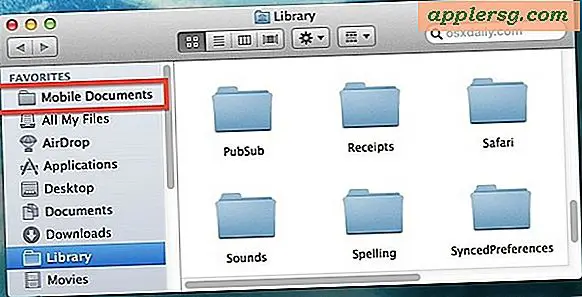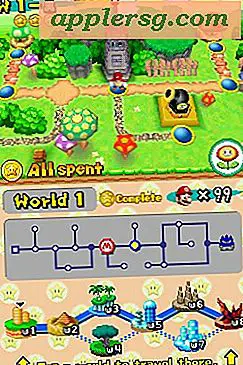Errore "Wi-Fi: nessun hardware installato" su Mac OS X

Alcuni utenti Mac possono riscontrare un problema wi-fi sconosciuto in cui l'icona del menu wireless ha una "X", e il menu a discesa wi-fi dice "Wi-Fi: Nessun hardware installato". Dal momento che dipendiamo tutti da reti wireless in questi giorni, non avere una connessione wi-fi funzionante può essere molto frustrante, ma fortunatamente questa è di solito una soluzione molto semplice.
In genere, se riscontri questo problema, visualizzerai il messaggio "Wi-Fi: nessun hardware installato" dopo aver svegliato un Mac dalla modalità di sospensione, riavviato il Mac o, a volte, dopo aver installato un aggiornamento del software di sistema. Può succedere su qualsiasi MacBook, MacBook Pro, Air, iMac, Mac Mini, Mac Pro e praticamente qualsiasi altro hardware, anche se gli utenti MacBook sono in genere i primi a notarlo data la propensione all'utilizzo della rete wireless con i laptop Mac.
La soluzione a 2 passaggi: reimpostazione NVRAM e SMC
Il trucco per risolvere l'errore dell'hardware Wi-Fi non installato è in genere di due parti; si ripristinerà SMC e si ripristinerà anche la NVRAM su qualsiasi Mac che visualizza il messaggio problematico nel menu wireless. Questo metodo di risoluzione dei problemi in due parti funziona su ogni Mac e su ogni versione di Mac OS X, quindi non importa quale modello o versione del sistema operativo si verificano problemi.
Dal momento che il ripristino di SMC è leggermente diverso su ogni Mac, in primo luogo copriremo la reimpostazione della NVRAM, che è la stessa su ogni modello Mac.
NVRAM: per tutti i modelli Mac con Wi-Fi Nessun errore hardware installato
- Riavvia il Mac e tieni premuti contemporaneamente i tasti Comando + Opzione + P + R
- Continua a tenere premuto tutti i tasti Comando + Opzione + P + R finché non senti nuovamente il suono del Mac riavviare, quindi rilascia tutti i tasti contemporaneamente
Quando il Mac si riavvia, fai di nuovo scorrere il menu Wi-Fi. Funziona? Il menu Wi-Fi non mostra più il messaggio di errore "X" e "Nessun hardware installato"? Sta cercando reti? Allora sei a posto.

Se i problemi persistono e continui a visualizzare il messaggio di errore, ti consigliamo di continuare con la reimpostazione dell'SMC che tratteremo in seguito.
SMC: per i modelli più recenti di MacBook, MacBook Pro con batterie interne
Se si dispone di un modello più recente di MacBook con una batteria non rimovibile (in pratica qualsiasi modello dell'anno post-2010), questo è il modo in cui si ripristina la SMC:
- Spegni il Mac
- Collega il MacBook al cavo di alimentazione MagSafe e ad una presa in modo che si carichi
- Tenere premuto Shift + Control + Option + Power pulsanti contemporaneamente per circa cinque secondi, quindi rilasciare tutti i tasti insieme
- Avvia il Mac come al solito
Quando il Mac si avvia, non dovresti più vedere la "X" nell'icona Wi-Fi e il Wi-Fi dovrebbe funzionare come al solito sul Mac.
SMC: per i vecchi modelli di MacBook con batterie rimovibili
Se riesci a estrarre la batteria dal MacBook, ripristina la SMC in modo un po 'diverso:
- Spegni il MacBook ed estrai la batteria
- Scollegare il cavo di alimentazione, quindi tenere premuto il pulsante di accensione per circa 5 secondi, quindi rilasciare il pulsante
- Collega nuovamente la batteria e avvia come al solito
Se la connessione wi-fi funziona, connettiti al Wi-Fi come al solito e sei a posto.
SMC: per iMac, Mac Pro, Mac Mini
- Spegni il Mac e disconnetti il cavo di alimentazione
- Premi e tieni premuto il pulsante di accensione Mac per circa 5 secondi
- Rilascia il pulsante di accensione, ricollega il cavo di alimentazione e avvia il Mac come al solito
Wi-fi funziona ora? Grande!
Continua a vedere l'errore "Wi-Fi: nessun hardware installato" sul Mac?
Se reimposti la NVRAM e SMC Mac e riscontri ancora il messaggio "Wi-Fi: nessun hardware installato" nel menu a discesa in Mac OS X, potresti avere un problema hardware fisico con il computer in questione. Di solito questo significa che la scheda di rete è fallita, è stata disconnessa, non esiste (come in, è stata rimossa manualmente), è un modello NIC esterno wi-fi di terze parti che necessita di driver diversi, o forse anche il Mac aveva contatti liquidi e ha subito qualche forma di danno. In ogni caso, se non può essere risolto con i metodi descritti sopra e non si tratta di un problema di software wi-fi, è probabile che tu voglia fare un viaggio al bar geniale di Apple o al call center ufficiale.

Questo ha funzionato per far funzionare di nuovo il tuo wi-fi? Fateci sapere la vostra esperienza nei commenti.